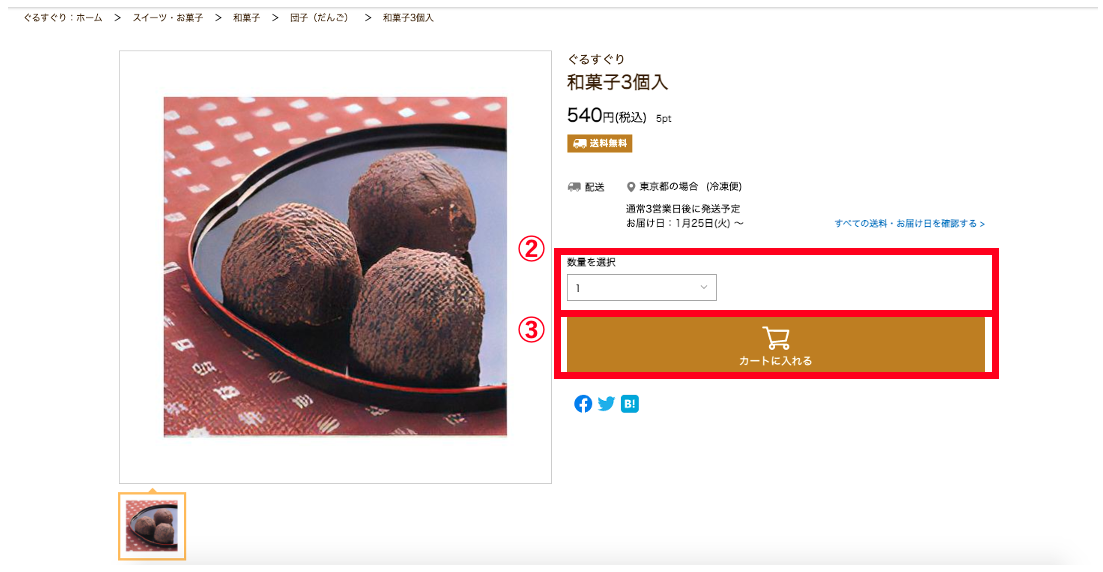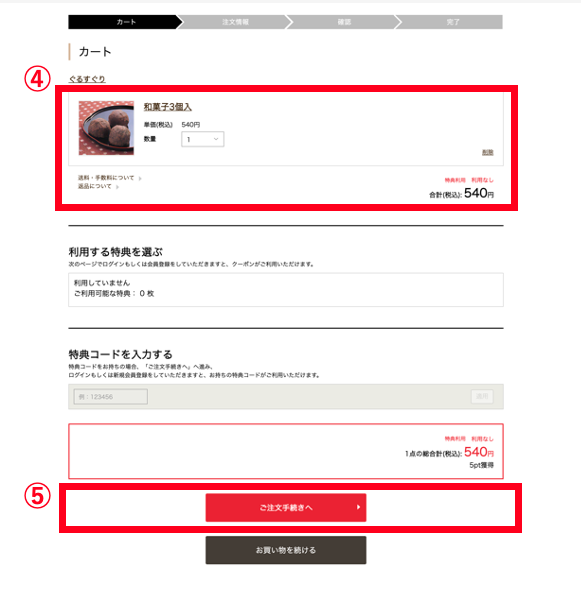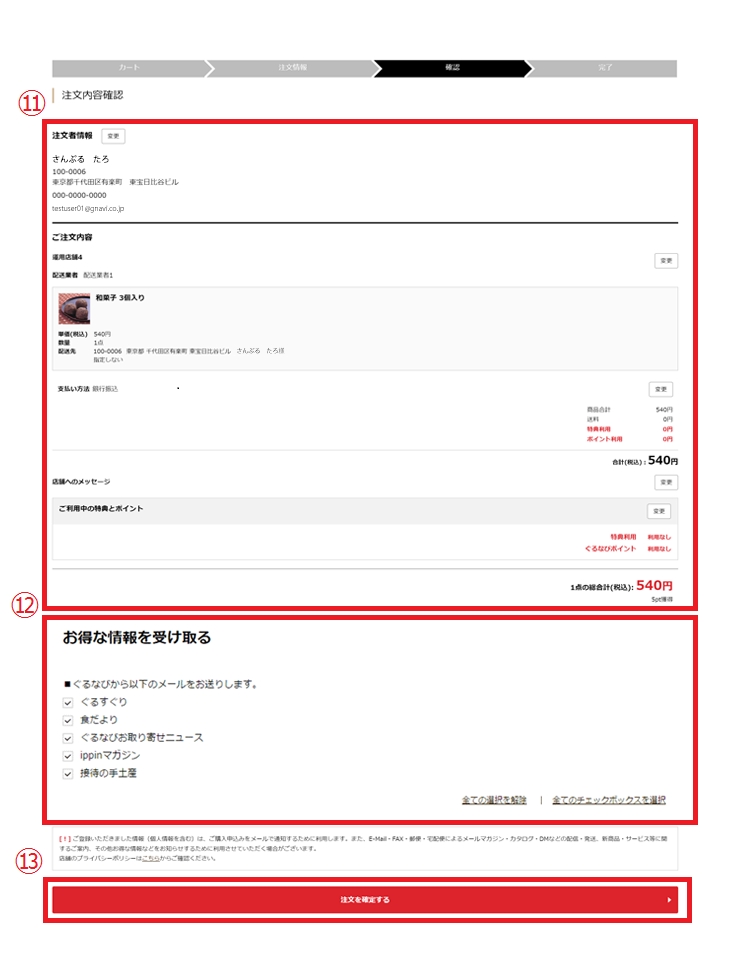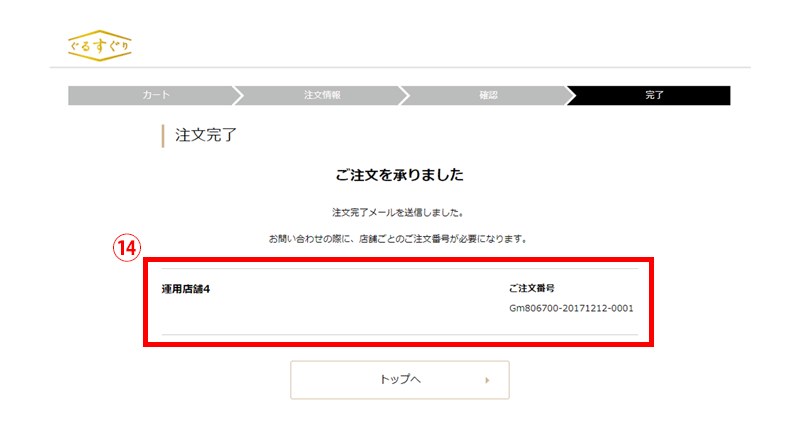【お取り寄せ】注文手順を教えてください(ぐるなび会員IDでのログイン注文、またはゲスト注文の場合)
Q
【お取り寄せ】注文手順を教えてください(ぐるなび会員IDでのログイン注文、またはゲスト注文の場合)
A
お取り寄せでのご注文に関しては下記をご確認ください。
③「カートに入れる」をクリックして、商品をカートに入れます。
●カートの中身を確認し、注文手続きへ
⑤ 「ご注文手続きへ」をクリックします。
【ぐるなび会員の場合】
・手持ちのID・パスワードを入力してログインします。
【ぐるなび会員ではない場合】
・会員登録をしてから注文する場合は「会員登録して注文へ」をクリックし、新規会員登録を行ってから以降をご参照ください。
・会員登録せずに注文する場合は「会員登録せずに注文へ」をクリックします。
※ログインしない場合、ぐるなびポイントは付与されませんのでご注意ください。
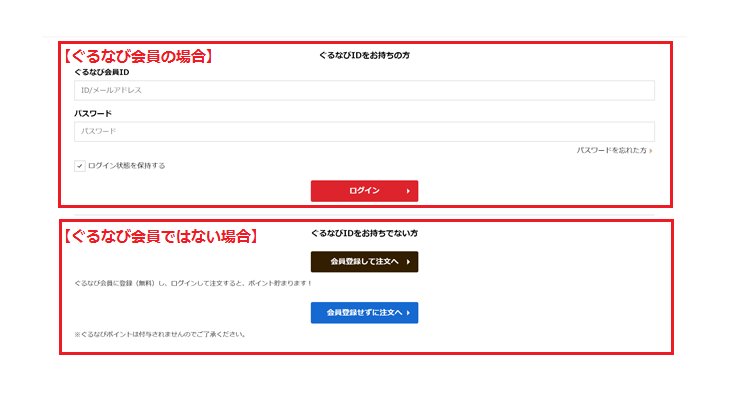
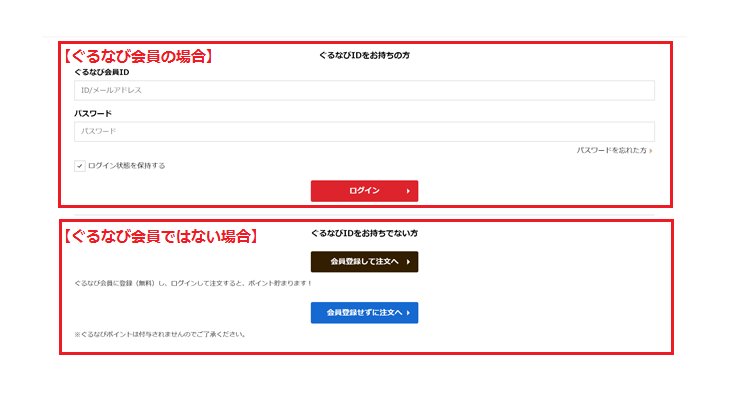
⑦ 受取・支払い方法を指定します。
【通常商品(配送)の場合】
・配送先の指定及び、お届け希望日時を指定します。
※複数住所に送る場合は「別の住所へ追加注文」をクリックしてください。
※店舗がギフトを設定している場合、「ギフトを設定」リンクが表示され�ます。
希望する場合はクリックしてギフトを選択してください。
【店頭受取商品の場合】
・店頭受取商品を購入している場合、受取店舗と受取希望日時を指定します。
⑧ 店舗へのメッセージを入力します。
※店舗へのメッセージは任意です。
⑨ぐるなびポイントを利用する。
ぐるなびポイントを持っているぐるなび会員で購入する場合、こちらで利用するポイントを指定できます。
⑪ 入力した内容を確認します。
変更する場合は、各箇所の「変更」をクリックしてください。
⑫ 店舗やぐるなびから送信されるメールの受け取りを設定します。
チェックが入っているものについて、注文確定後に配信されるようになります。
※メルマガの登録状態については、マイページからご確認いただけます。
※会員登録していない状態ですと、本項目は表示されません。
⑬ 「注文を確定する」をクリックします。
表示されている内容で注文が確定されます。
※入力したメールアドレスに注文内容確認メールが送信されま��す。
●ご注文番号を控える
⑭ お問合せ番号及び、ご注文番号を控えます。
●ご注文完了
※注文内容確認メールをご確認ください。
上記Q&Aは参考になりましたか?